在Quicker1.8.1版本中增强的搜索框功能。看到这里我有点小想法了。

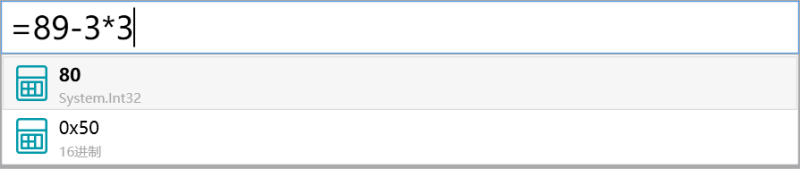
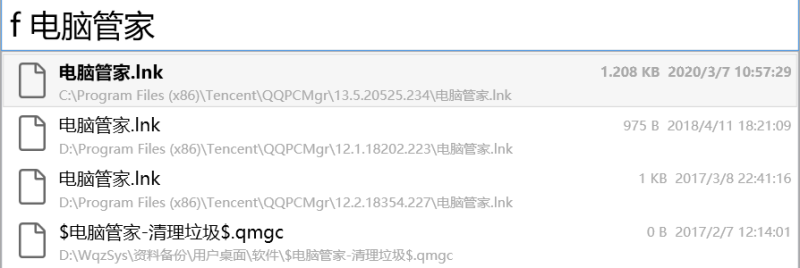
本来我对EVER智识的输入框就不太满意,现在增强了自带的输入框功能,那么完全可以把智识的输入框加到自带的中去。
首先,安装好最新1.8.1后的quicker软件,安装好EVER智识这个动作,安装好联动搜索框这个动作。
第二,在搜索框设置这里添加一条如下图这样的命令。注意动作id点击右边的三点可选择。
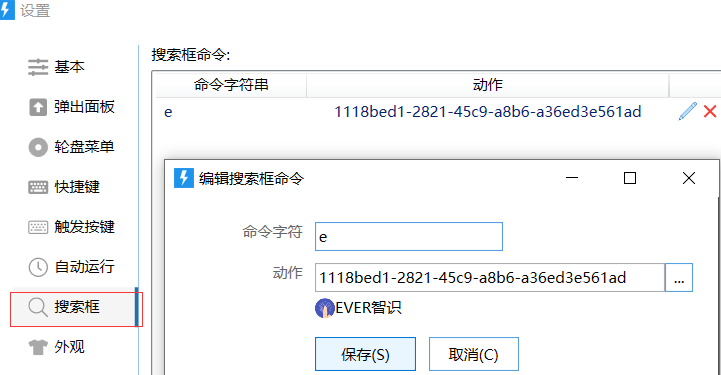
第三,为联动搜索框设置一个全局快捷键(不设置也行)
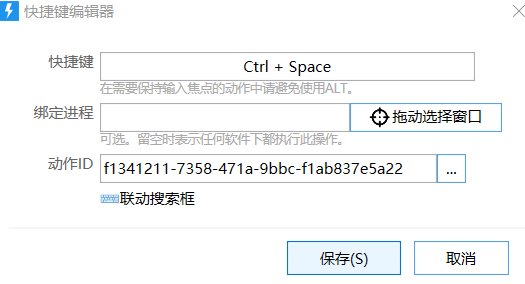
然后启动联动搜索框的动作,就会看到这个界面。在这里按照下面这个规则输入就能实现相应的功能。
- 尾部敲入/或者、时进入「谷歌翻译」,用于简单翻译,会直接用提示消息显示翻译结果
- 尾部敲入一个空格时进入「选项搜索」,支持多选打开,组合搜索,外部调用
- 尾部敲入,或者,时进入「运行命令」,相当于WIN+R热键打开的功能
- 其他情况进入「智识搜索」(比如,输入普通文字就直接百度搜索,),参考EVER智识选中文本的说明。

这个动作还增加了一个小功能,如果在这个输入框处再启动动作,就会清空前面的命令字符e。
当然你也可以修改动作。把上面的清空功能改成选择,可以选择把命令字符e改成其他的,好配合其他动作的其他功能。
这样做的好处就是即能省下一个或多个热键(本来用搜索框搜文件,计算,现在还能搜网页,运行命令等等),还能联动智识等其他动作更加方便快捷的使用相关功能。
只是把智识做一个举例,你也可以配合其他动作来使用,反正用的更方面快捷就行了。

 京公网安备 11010502053266号
京公网安备 11010502053266号